本文是一篇关于如何使用博途软件读取PLC程序的全面解析与实操指南。摘要如下:文章详细介绍了博途软件的功能和操作步骤,帮助用户轻松读取PLC程序。内容涵盖从软件安装到程序读取的全过程,包括连接PLC设备、设置通信参数、选择读取选项等关键步骤。还提供了实操指南和注意事项,帮助用户避免常见问题,确保读取过程顺利进行。本文是PLC编程人员和相关领域从业者不可或缺的参考资料。
本文目录导读:
本文旨在详细介绍如何使用博途(TIA Portal)软件从PLC中读取程序,通过逐步指导,读者将了解从连接PLC、设置通信参数到成功导出程序的整个过程,文章还涵盖了可能遇到的问题及解决方案,确保读者能够顺利完成PLC程序的读取。
在工业自动化领域,PLC(可编程逻辑控制器)作为核心控制设备,其程序的读取与备份对于维护、调试及升级至关重要,博途(TIA Portal)作为西门子自动化产品的集成开发环境,提供了强大的PLC编程与调试功能,本文将深入探讨如何使用博途软件从PLC中读取程序,为工程师们提供一份实用的操作指南。
一、准备工作
1.1 安装博途软件
确保你的电脑上已安装最新版本的博途软件,博途支持多种PLC型号,包括西门子S7-1200、S7-1500、S7-300及S7-400等,安装过程中,请确保选择与你所使用的PLC型号相匹配的组件。
1.2 连接PLC
使用网线或专用的编程电缆将PLC与电脑连接,对于大多数西门子PLC,可通过以太网接口(如S7-1500)或编程接口(如S7-300/400的MPI/DP接口)进行连接,连接后,确保PLC处于运行状态,并检查网络连接状态是否正常。
二、设置通信参数
2.1 打开博途软件
启动博途软件,进入项目视图,如果你已有现成的项目,可以直接打开;若需新建项目,则点击“新建项目”按钮,按照向导完成创建。
2.2 添加新设备
在项目树中,右键点击“设备与网络”,选择“添加新设备”,在弹出的对话框中,选择与你PLC型号相匹配的选项,并为其命名。

2.3 配置通信参数
双击新添加的设备,进入其属性设置界面,你需要配置PLC的IP地址、子网掩码、网关等网络参数,确保它们与你的电脑或网络设置相匹配,还需设置PLC的访问权限,确保你的电脑有权访问PLC。
三、读取PLC程序
3.1 建立在线连接
在项目视图中,点击工具栏上的“在线”按钮,选择“连接到设备”,在弹出的对话框中,确认所选设备正确无误,并点击“确定”以建立在线连接,博途软件将尝试与PLC建立通信。
3.2 读取程序块
一旦建立在线连接,你可以开始读取PLC中的程序块,在项目树中,右键点击“程序块”文件夹,选择“从设备读取”,在弹出的对话框中,你可以选择要读取的程序块类型(如OB、FC、FB等),并设置读取范围,点击“确定”后,博途软件将开始从PLC中读取程序块,并将其导入到当前项目中。
3.3 保存项目
读取完成后,别忘了保存项目,点击工具栏上的“保存”按钮,或选择“文件”菜单中的“保存项目”选项,将项目保存到指定位置,这样,你就可以随时在博途软件中打开并编辑这个项目了。
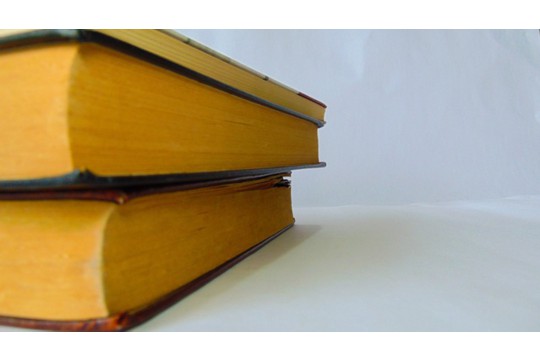
四、常见问题及解决方案
4.1 无法建立在线连接
检查网络连接:确保PLC与电脑之间的网络连接正常。
检查IP地址:确认PLC的IP地址设置正确,且与电脑在同一网段内。
防火墙设置:检查电脑的防火墙设置,确保允许博途软件访问PLC。
4.2 读取程序块失败
权限问题:确保你的电脑具有访问PLC的权限。
PLC状态:检查PLC是否处于运行状态,且未处于保护状态(如写保护)。
软件版本:确保博途软件的版本与PLC的固件版本兼容。

4.3 程序块损坏或不一致
重新读取:尝试重新读取程序块,确保读取过程中未发生错误。
对比版本:如果可能,对比PLC中存储的程序块版本与博途软件中读取的版本,确保它们一致。
恢复备份:如果程序块损坏严重,且无法恢复,可以考虑从备份中恢复程序块。
使用博途软件从PLC中读取程序是一项基础而重要的操作,通过本文的详细介绍,相信读者已经掌握了从连接PLC、设置通信参数到成功导出程序的整个过程,在实际操作中,可能会遇到各种问题,但只要掌握了正确的解决方法,就能轻松应对,希望本文能为工程师们提供一份实用的操作指南,助力工业自动化领域的维护工作更加高效、便捷。













 沪ICP备2024088449号-10
沪ICP备2024088449号-10